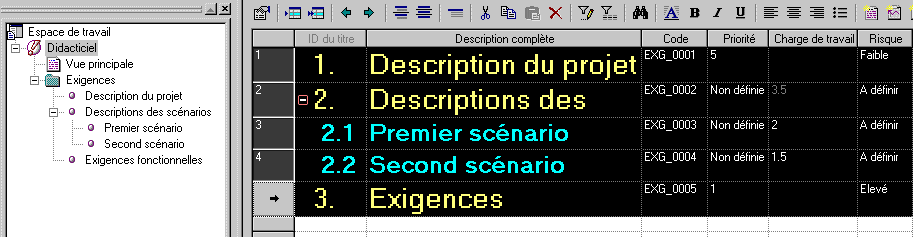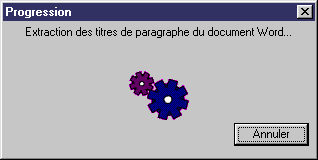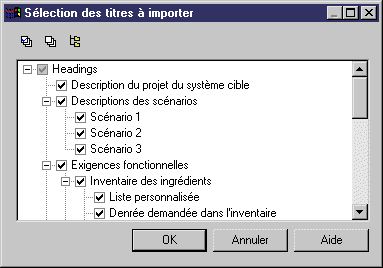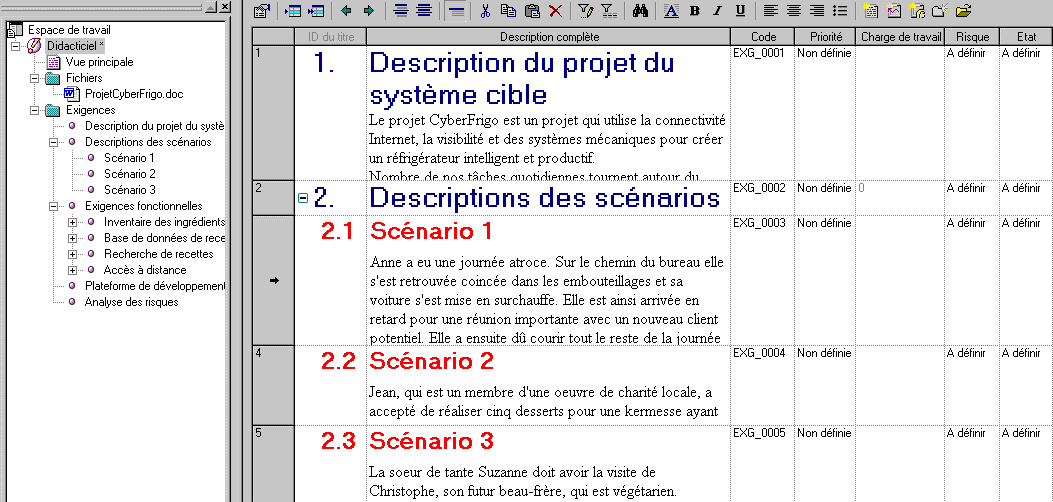Chapter 4 Utilisation d'un document MS Word avec un MGX
Importation des exigences à partir d'un document MS Word
Vous pouvez importer des exigences à partir d'un document MS Word à condition que ses titres de paragraphe soient mis en forme en utilisant les styles de titre de MS Word.
Pour plus d'informations sur les fonctionnalités MS Word dans un MGX, reportez-vous au Guide de l'utilisateur du Modèle de Gestion des Exigences
.
WARNING! Attention
Pour utiliser cette fonctionnalité, vous devez avoir MS Word 2000 ou une version supérieure installé sur votre machine. Si tel n'est pas le cas, les commandes mentionnées ci-après n'apparaissent pas dans les menus de PowerAMC.
Suppression des exigences existantes
Avant de commencer à importer des exigences, supprimez les exigences existant dans DIDACTICIEL.MGX.
- Dans la vue Document des exigences, sélectionnez toutes les exigences.
Pour sélectionner toutes les exigences, cliquez sur la cellule grise en regard de l'exigence numéro #3, maintenez le bouton gauche de la souris enfoncé, amenez le curseur sur la première ligne, puis relâchez le bouton de la souris.
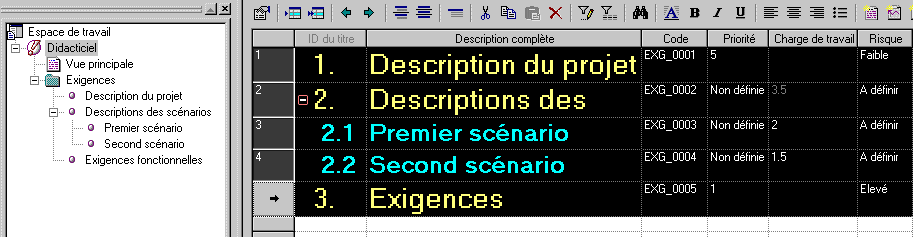
- Cliquez sur le bouton droit de la souris, puis sélectionnez Supprimer dans le menu contextuel.
ou
Dans la barre d'outils de la vue Document des exigences, cliquez sur l'outil Supprimer.
Les exigences disparaissent de la vue Document des exigences et de l'Explorateur d'objets.

Importation de nouvelles exigences
Vous allez importer des exigences situées dans un fichier .doc installés dans le sous répertoire \Didacticiel du répertoire PowerAMC.
- Dans la barre de menus, sélectionnez Outils→Importer à partir d'un document Word.
La boîte de dialogue Ouvrir s'affiche.
- Dans la liste déroulante Regarder dans, sélectionnez le répertoire Didacticiel de PowerAMC, puis le fichier ProjetCyberFrigo.doc dans la liste des fichiers, puis cliquez sur Ouvrir.
Le document ProjetCyberFrigo apparaît dans la fenêtre MS Word, et un message s'affiche dans la fenêtre PowerAMC.

- Cliquez sur Oui, si vous souhaitez que le document MS Word soit lié au modèle de gestion des exigences, de sorte que vous puissiez les synchroniser ultérieurement. Si le modèle de gestion des exigences n'a pas encore été enregistré, la boîte de dialogue Enregistrer sous s'affiche. Sélectionnez un répertoire dans la zone Enregistrer dans, saisissez un nom dans la zone Nom de fichier, puis cliquez sur Enregistrer.
ou
Cliquez sur Non, si vous ne voulez pas que le document MS Word soit lié au modèle de gestion des exigences.
Un message s'affiche pour indiquer que le document MS Word est analysé afin d'en extraire les titres de paragraphe.
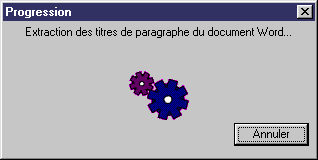
Remarque : vous pouvez interrompre l'analyse à tout moment, auquel cas seules les sections déjà analysées seront converties en exigences.
Lorsque l'analyse est terminée, la boîte de dialogue Sélection des titres à importer apparaît.
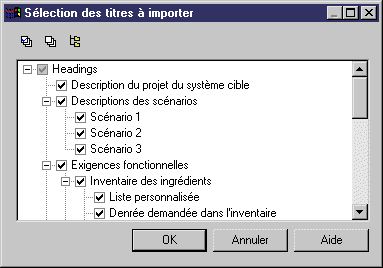
Tous les titres sont sélectionnés par défaut.
- Cliquez sur OK.
Les sections MS Word sont progressivement importées sous forme d'exigences dans le modèle Didacticiel. (Développez les noeuds dans l'Explorateur d'objets et redimensionnez les lignes de la vue Document des exigences)
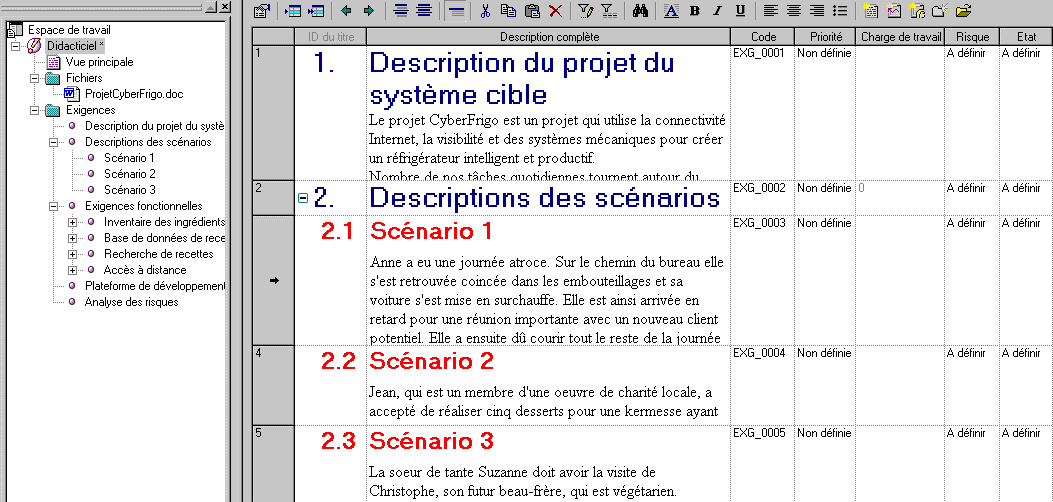
Lorsque le document MS Word est lié au modèle de gestion des exigences, il s'affiche dans l'Explorateur d'objets, dans un dossier Fichiers.
|
Copyright (C) 2005. Sybase Inc. All rights reserved.
|

|